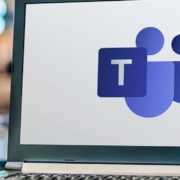Bessere Online-Meetings mit Microsoft Teams, Zoom & Co – Teil 3
Lesedauer: ca. 7 Minuten
Teil 1 der Artikelreihe hier. Teil 2 hier.
Kapitel 3 – Grundregeln für die für optimale Verständigung im Online-Meeting
Das Mikrofon
Wichtigste Grundlage für ein Online-Meeting ist die optimale Sprach- und Tonqualität eines jeden Teilnehmers. Das Mikrofon spielt dabei eine wichtige Rolle, insbesondere dessen Bauart. Headsets sind dabei deshalb ideal, weil sich das Mikrofon in unmittelbarer Nähe des Mundes befindet und so die besten Voraussetzungen dafür bietet. Einerseits wird die Stimme möglichst klar und deutlich übertragen, andererseits werden Nebengeräusche im Arbeitsumfeld so gut wie möglich ‘gefiltert’. Beachten Sie: Sollte das Mikrofon zu dicht am Mund sein, kann es dazu kommen, dass Ihre Atmung als Geräusch übertragen wird. Prüfen Sie daher vorher, welche Entfernung für den idealen Ton sorgt.
Bereits günstige Headsets um die € 50,- liefern dabei sehr gute Ergebnisse. Der Tragekomfort der Modelle ist sehr unterschiedlich, letztlich aber auch sehr subjektiv und hängt maßgeblich von der Dauer und Häufigkeit der Nutzung ab. Beachten Sie: In-Ear-Varianten wie z.B. die Apple EarPods machen den im ersten Absatz genannten Vorteil teilweise wett, weil der Abstand zwischen Mund und Mikrofon bauartbedingt wieder größer ist.
Weitestgehend ungeeignet sind in Notebooks und Handys eingebaute Mikrofone. Die Nutzung dieser Mikrofone mag für Sie selbst komfortabel sein, weil sie keinerlei ‘Geräte’ am Kopf tragen müssen. Allerdings stellen sie für die Sprachqualität – und damit für alle anderen Teilnehmer – die mit Abstand schlechteste aller Lösungen dar, weil Nebengeräusche häufig so laut übertragen werden, dass sogar das Abstellen der Kaffeetasse auf der Schreibtischplatte für ohrenbetäubenden Lärm auf der anderen Seite sorgen kann. Bei der Nutzung solcher Mikrofone ist Stimme oft durch Hall ‘verfärbt’ und dadurch schlecht verständlich. Es kommt zudem häufig zu Rückkopplungseffekten – weil Mikrofon und Lautsprecher eine Tonschleife bilden, hören andere Teilnehmer Ihre Stimme als Echo. Eine sinnvolle Kommunikation ist so nicht möglich und die Identifikation des Verursachers nebst Behebung des Problems kostet wertvolle Zeit.
Gerade in Sachen Mikrofon gilt oft: Der Komfort des einen ist das Leid des anderen.
Aufgrund der Tatsache, dass ich das Resultat der eigenen Audiokonfiguration nicht selbst erlebe, senkt die Investitionsbereitschaft in eine bessere Konfiguration, geht es schließlich ‘nur’ um gute Verständlichkeit meiner Worte auf Seite der anderen Teilnehmer.
Jedoch: Es liegt in der Natur der Sache, dass ich daran ein hohes Interesse haben sollte. Denn: Schlechte Tonqualität führt beim Zuhörer zu Konzentrationsschwierigkeiten. Nicht selten sind gerade nach längeren Online-Meetings Kopfschmerzen und Müdigkeit die Folge.
Zögern Sie daher nicht, Teilnehmer Ihrer Online-Meetings auf derartige Umstände aufmerksam zu machen. Wenn Sie Ihrerseits Aufwand und Mühe in eine optimale Tonqualität zu Gunsten der anderen investieren, sollte es vertretbar sein, den Wunsch nach einer guten Sprachqualität auch anderen gegenüber zu äußern.
Praxistipp: Nutzen Sie je nach Umfeld und Gegebenheiten verschiedene Headsets für verschiedene Bedingungen. Die Beantwortung folgender Fragen kann bei der Auswahl des richtigen Headsets helfen:
- In welcher Umgebung soll das Headset genutzt werden?
- Kabel oder Bluetooth?
- Nutzungsdauer (Akkulaufzeit)?
- Mono oder Stereo (eine Ohrmuschel oder zwei)?
- Gibt es spezielle Anforderungen an Gewicht, Tragekomfort und Mobilität?
Es gibt nicht das EINE Headset, dass sich für alle Einsatzbereiche eignet. Testen Sie Geräte und deren Funktion immer ausführlich vorm ersten praktischen Einsatz. Holen Sie im Rahmen dieser Tests Feedback von z.B. Kollegen ein, mit denen Sie vor allem die Sprachqualität und Geräuschkulisse in der späteren Meeting-Umgebung prüfen.
Die Nebengeräusche
Aller Aufwand mit der Sprachqualität und einem guten Mikrofon werden durch Nebengeräusche zunichte gemacht. Denn auch bei Nebengeräuschen besteht das Problem, dass man einfach nicht wahrnimmt, wie diese auf der anderen Seite ankommen. Man kennt Nebengeräusche immer nur von anderen Teilnehmern und empfindet diese dann häufig als sehr unangenehm, störend, rücksichtslos oder sogar unverschämt. Wer hat nicht schon einmal gedacht ‘Was macht der oder die da eigentlich gerade?’.
Interessanterweise kommt man dennoch nicht auf die Idee, dass es anderen Teilnehmern mit selbst erzeugten Nebengeräuschen ebenso ergehen kann. Man ist sich des Problems einfach nicht bewusst.
Achten Sie daher sehr genau auf optimale Bedingungen mit wenig Nebengeräuschen und holen Sie sich immer aktiv Rückmeldung anderer Teilnehmer. Dies idealerweise im Vorfeld, um so noch rechtzeitig Änderungen vornehmen zu können und das eigentliche Meeting nicht zu stören. Nutzen Sie aktiv die ‘Mute-Funktion’, um Nebengeräusche für andere weitgehend zu vermeiden.
Die Mute-Taste
Um Ihren Ton ‘stumm’ schalten zu können, bieten alle gängigen Programme eine Mute-Funktion, mit der Sie Ihr Mikrofon temporär ausschalten können. So gelangen garantiert keine Geräusche mehr zu Ihren Meeting-Partnern. Bei einem ‘schwierigen’ Umfeld können Sie damit das Mikro nur dann freischalten, wenn Sie selbst gerade etwas sagen wollen. Vor allem, wenn Teilnehmer bei Meetings im Auto oder anderweitig unterwegs sind, sollte diese Funktion aktiv genutzt werden, um andere mit der eigenen Geräuschkulisse nicht zu stören. Bei Meetings ab ca. 5 Teilnehmern sollte vereinbart werden, dass zu Beginn alle ‘gemuted’ sind, damit der Meetingleiter von allen Teilnehmern klar verstanden und nicht durch unerwünschte Nebengeräusche fortlaufend unterbrochen wird.
Üben Sie den aktiven Einsatz dieser Funktion und haben Sie das Symbol, mit dem Sie erkennen können, ob Ihr Mikro gerade ‘An’ oder ‘Aus’ ist, jederzeit im Blick. In diesem Zusammenhang sei betont wie wichtig es ist, während eines Meetings niemals Dinge zu sagen, die für andere Teilnehmer nicht bestimmt sind – auch wenn Sie der Meinung sind, Ihr Mikro sei gerade deaktiviert (es könnte ja sein, dass Sie den Mute-Status verwechseln und so der abfällige Kommentar über einen Kollegen versehentlich beim falschen Adressaten landet).
Wortmeldungen
Ob mit oder ohne Moderator: Die Qualität eines Online-Meetings steigt deutlich, wenn Sie Regeln zum Thema ‘Wortmeldungen’ definieren. Ein konstruktiver Austausch untereinander und eine gute Kommunikation funktioniert nur dann, wenn jeder die Möglichkeit hat, seine Punkte vortragen zu können. Gerade im Online-Meeting ist es auf Grund der technischen Rahmenbedingungen und mit wachsender Teilnehmerzahl besonders schwierig, Redeanteile möglichst sinnvoll und gleichmäßig zu verteilen. Da ist es sehr hilfreich, wenn Programmfunktionen wie ‘Hand heben’ genutzt werden. Auch die Chatfunktion kann sinnvolle Dienste leisten, gerade wenn es um die Reihenfolge geht, in der die Teilnehmer sich zu Wort melden.
Um bei wachsender Teilnehmerzahl für eine möglichst hohe Meeting-Qualität zu sorgen, ist der Einsatz eines Moderators meiner Ansicht nach Pflicht. Denn je nach Art und Inhalt des Meetings ist es sonst kaum möglich, geteilte Bildschirminhalte, Sprache, Wortmeldungen und den Chat gleichzeitig im Blick zu halten. Zudem kann der Moderator bei technischen Problemen einzelne Teilnehmer unterstützen, ohne dass dabei das ganze Meeting gestört wird.
Meeting via Windows-App oder Browser?
Aktuell gibt es teils erhebliche Unterschiede zwischen Videokonferenzen über lokale Windows-Anwendungen (Apps) oder über reine Webdienste, die über den jeweiligen Browser (Edge, Firefox, Chrome) abgehalten werden. Teams ermöglicht beides, wahlweise über die lokale Teams App oder über den jeweiligen Browser.
Die Grenzen sind teilweise nicht klar erkennbar; so ist es aktuell z.B. möglich, über Microsoft Edge eine eigene Teams-Instanz als ‘App’ zu erstellen. Grundlage der App ist aber besagter Browser, in der dann Teams als Webanwendung läuft und für einen eigenen Benutzer genutzt wird (z.B. Parallelbetrieb zweier Teams-Instanzen unterschiedlicher Firmen). Aus Sicht von Teams ist das dann eine reine Webanwendung, da der Programmaufruf über den Browser erfolgt.
Der Unterschied ist erheblich, weil der Zugriff auf Kamera und Mikrofon über die App direkt mit Windows auf technisch ‘besserem’ Weg erfolgen kann als über einen Browser. Sollte also eine Wahl bestehen, sollte die Entscheidung immer für die Windows App fallen und Webanwendungen nur in Ausnahmensituationen für Online-Meetings genutzt werden.
Den vierten und letzten Teil dieser Artikelreihe gibt es am 25. März.
Urheberrecht und Feedback
Es freut mich, wenn Ihnen dieses Essay gefällt und Sie und das Unternehmen, in dem Sie tätig sind, einen möglichst großen Nutzen daraus ziehen können. Sicherlich können Sie sich vorstellen, dass in die Entstehung dieses Dokumentes viel Arbeit geflossen ist. Aus diesem Grund weise ich freundlich darauf hin, dass Sie Freunde, Kollegen und Geschäftspartner sehr gerne auf die Artikelreihe aufmerksam machen können. Jede andere Nutzung, vor allem unter kommerziellen Gesichtspunkten, ist jedoch untersagt.
Über Ihr Feedback, Ideen und Verbesserungsvorschläge freue ich mich jederzeit. Schreiben Sie mir hierzu einfach eine Mail.
Wenn Sie interessiert, was wir bei Schneider + Wulf tun, um Ihre Effizienz und die Sicherheit beim Einsatz von IT zu steigern, schauen Sie sich auf unserer Webseite weiter um.
Autoren: Christian Schneider, Manuel Büschgens | © Beitragsbild Anna Shvets von Pexels